向服务器上传图片的实例:
在Java web中上传图片相对比较容易,只需简单几个按钮和应用即可,以下的例子是如何使用http或httpClient向本地服务器上传图片。
1.网页版
在本地创建一个Java web项目并上传图片到本地服务器。服务器版本须为3.0,一般Tomcat7.0以上。
创建web项目 uploadImage,在 webContent目录下创建index.jsp,body中的代码为:
- <form action="Uploadimage" method="post" enctype="multipart/form-data">
- <input type="file" name="file"><br>
- <input type="submit" value="submit">
-
- </form>
指定数据类型:enctype="multipart/form-data",使用multipart/form-data最后数据会以二进制形式提交给服务器,字符不需要编码不会对服务端的获取有影响。
表单中enctype类型默认情况,这个编码格式是application/x-www-form-urlencoded,不能用于文件上传。
具体请参考:http://blog.csdn.NET/MSPinyin/article/details/6141638
创建一个servlet:Uploadimage.jave,需要注意的是在Uploadimage类的上方中需要再添加一个注解标签来指定文件保存的路径,不然会在添加文件上传时报空指针异常。
注解标签为:@MultipartConfig(location="E://"),以下是添加地方。
- @WebServlet("/Uploadimage")
- @MultipartConfig(location="E://")
- public class Uploadimage extends HttpServlet {
添加完标签以后在doGet方法中调用doPost方法,在doPost方法中写入以下代码:
- protected void doPost(HttpServletRequest request, HttpServletResponse response) throws ServletException, IOException {
-
-
-
-
- SimpleDateFormat adf=new SimpleDateFormat("HHmmss");
- String filename=adf.format(new Date());
- Part part=request.getPart("file");
- part.write(filename+".jpg");
-
- response.setCharacterEncoding("UTF-8");
- PrintWriter out=response.getWriter();
- out.print("success!");
- System.out.print("上传成功!");
- }
注意,Part,引入的包为:
- import javax.servlet.http.Part;
完成以上以后,将web项目运行在服务器上。在web页面选择图片并点击上传,会在你的E盘上生成一个以时间为命名的jsp图片。
至此,通过java web上传图片的例子结束,以下是如何在Android客户端通过http上传图片。
2.通过http从Android客户端上传图片,在这之前,需要先了解在网页上是如何通过multipart/form-data来传输数据的。
打开浏览器,在地址栏输入我们以上网页版的web项目地址:http://localhost:8080/uploadImage,在浏览器:工具----》开发者工具---》网络---》启用网络流量捕获 ,然后选择文件,提交。
,然后选择文件,提交。
回到开发者工具后会检测到一个刚提交的数据:
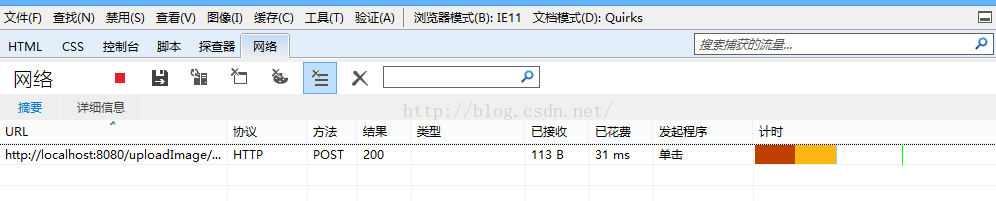
双击打开,会在content-type看到一个编节符的请求头文件信息,点击上方的请求正文,将会看到以下内容,这个内容也将是待会使用http进行图片上传时需要转化数据格式。
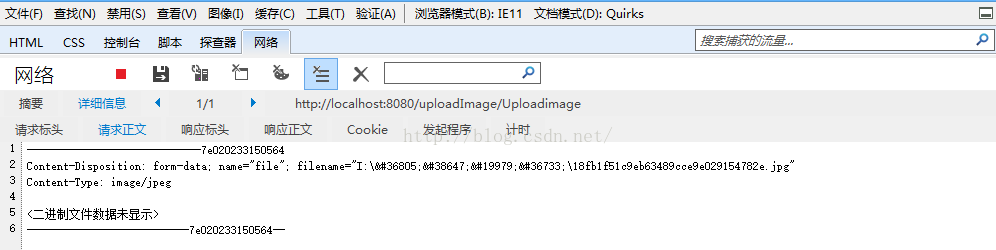
需要指出的是,由于浏览器的原因,以上的编节符前面并不是一条直线,而是虚线:
-----------------------------7e020233150564,这个一般由系统随机产生,且开头增加了两个"-",减去这两个”-“就是一个"boundary",boundary这待会会用到的。
Content-Type:image/jpeg 就是文件的 类型。
<二进制文件数据未显示>:这一部分就是上传的图片。
以上的就是通过这样的协议向服务器发送数据。客户端向服务器发送数据时也需要遵守这样的协议。
了解了上传的协议描述后,接下来将是进行代码:
创建项目UploadImageDome,并创建UploadThread.java 类,让该类继承Thread:
创建方法:httpUpload();//该方法中写的是通过http方式上传图片,代码为:
- public void httpUpload(){
- String boundary="-------------------------7e020233150564";
- String prefix="--";
- String end="\r\n";
-
- SimpleDateFormat adf=new SimpleDateFormat("HHmmss");
- String uploadname=adf.format(new Date())+".jsp";
-
- try {
- URL http=new URL(murl);
- HttpURLConnection conn= (HttpURLConnection) http.openConnection();
- conn.setRequestMethod("POST");
- conn.setReadTimeout(5000);
- conn.setDoInput(true);
- conn.setDoOutput(true);
-
-
-
-
-
- conn.setRequestProperty("Content-Type","multipart/form-data;boundary="+boundary);
-
-
- DataOutputStream out=new DataOutputStream(conn.getOutputStream());
-
-
-
-
-
-
-
-
-
-
- out.writeBytes(prefix+boundary+end);
-
- out.writeBytes("Content-Disposition: form-data; name=\"file\"; filename=\""+uploadname+"\""+end);
- out.writeBytes(end);
-
- FileInputStream fileInputStream=new FileInputStream(new File(mfilename));
- byte[]b=new byte[1024*4];
- int len;
-
- while((len=fileInputStream.read(b))!=-1){
- out.write(b, 0, len);
- }
-
- out.writeBytes(end);
- out.writeBytes(prefix + boundary + prefix + end);
- out.flush();
-
-
- BufferedReader reader=new BufferedReader(new InputStreamReader(conn.getInputStream()));
- StringBuffer sb=new StringBuffer();
- String str;
- while((str=reader.readLine())!=null){
- sb.append(str);
- }
-
- if(out!=null)out.close();
- if(reader!=null)reader.close();
-
- System.out.print("返回结果:"+sb.toString());
- } catch (MalformedURLException e) {
- e.printStackTrace();
- } catch (IOException e) {
- e.printStackTrace();
- }
-
- }
在run()方法中调用该httpUpload()方法。
MainActivity.java类,代码为:
- </pre><pre name="code" class="java">import android.os.Environment;
- import android.support.v7.app.AppCompatActivity;
- import android.os.Bundle;
- import android.view.View;
- import android.widget.Button;
-
- import java.io.File;
-
- public class MainActivity extends AppCompatActivity {
-
- Button button;
- @Override
- protected void onCreate(Bundle savedInstanceState) {
- super.onCreate(savedInstanceState);
- setContentView(R.layout.activity_main);
- button= (Button) findViewById(R.id.button);
- button.setOnClickListener(new View.OnClickListener() {
- @Override
- public void onClick(View v) {
-
- String url="http://125.217.54.155:8080/uploadImage/Uploadimage";
-
-
- File file= Environment.getExternalStorageDirectory();
- File fileupload=new File(file,"zxy.jpg");
- String name=fileupload.getAbsolutePath();
- UploadImageThread thread=new UploadImageThread(url,name);
- thread.start();
- }
- });
- }
- }
记得加上联网权限和读取SD卡权限:
- <uses-permission android:name="android.permission.INTERNET"/>
- <uses-permission android:name="android.permission.WRITE_EXTERNAL_STORAGE"/>
- <uses-permission android:name="android.permission.MOUNT_UNMOUNT_FILESYSTEMS"/>
运行的结果会在E盘中生成一个图片文件:

3.以上是使用http的方式,这个方式需要谨慎的遵循协议格式,较容易出错,以下使用httpClient第三发库来上传 这种方式比较容易,但是在新版的sdk中,Google已经将该类剔除,需要使用的话:
eclipse里的话,在libs里添加org.apache.http.legacy.jar包
android studio的话里在相应的module下的build.gradle中的
android {
加入:useLibrary 'org.apache.http.legacy'
}
且需要引入两个jar包为:httpcore-4.4.1和httpmine-4.5,后面的数字为版本号,不建议使太高的版本,否则编译不通过。

在uploadHttpClient()写入以下代码:
-
-
-
- public void uploadHttpClient(){
- HttpClient client=new DefaultHttpClient();
- HttpPost httpPost=new HttpPost(murl);
-
- MultipartEntity muit=new MultipartEntity();
-
-
-
-
- File parent= Environment.getExternalStorageDirectory();
- File fileupload=new File(parent,"zxy.jpg");
- FileBody fileBody=new FileBody(fileupload);
- muit.addPart("file",fileBody);
- httpPost.setEntity(muit);
-
- try {
- HttpResponse response=client.execute(httpPost);
-
- if (response.getStatusLine().getStatusCode()== HttpStatus.SC_OK){
- System.out.println(EntityUtils.toString(response.getEntity()));
- }
- } catch (ClientProtocolException e){
- e.printStackTrace();
- } catch (IOException e) {
- e.printStackTrace();
- }
-
- }
完成后在run()方法中调用uploadHttpClient()。
- @Override
- public void run() {
-
- uploadHttpClient();
-
-
- }
运行结果跟http方法一样,不赘述。至此,三个方法已经全部结束。所需jar可自行下载。
以下是参考的博客:
http://blog.csdn.Net/linwei_1029/article/details/6990971
http://blog.csdn.net/MSPinyin/article/details/6141638
向服务器上传图片的实例:
在Java web中上传图片相对比较容易,只需简单几个按钮和应用即可,以下的例子是如何使用http或httpClient向本地服务器上传图片。
1.网页版
在本地创建一个Java web项目并上传图片到本地服务器。服务器版本须为3.0,一般Tomcat7.0以上。
创建web项目 uploadImage,在 webContent目录下创建index.jsp,body中的代码为:
- <form action="Uploadimage" method="post" enctype="multipart/form-data">
- <input type="file" name="file"><br>
- <input type="submit" value="submit">
-
- </form>
指定数据类型:enctype="multipart/form-data",使用multipart/form-data最后数据会以二进制形式提交给服务器,字符不需要编码不会对服务端的获取有影响。
表单中enctype类型默认情况,这个编码格式是application/x-www-form-urlencoded,不能用于文件上传。
具体请参考:http://blog.csdn.NET/MSPinyin/article/details/6141638
创建一个servlet:Uploadimage.jave,需要注意的是在Uploadimage类的上方中需要再添加一个注解标签来指定文件保存的路径,不然会在添加文件上传时报空指针异常。
注解标签为:@MultipartConfig(location="E://"),以下是添加地方。
- @WebServlet("/Uploadimage")
- @MultipartConfig(location="E://")
- public class Uploadimage extends HttpServlet {
添加完标签以后在doGet方法中调用doPost方法,在doPost方法中写入以下代码:
- protected void doPost(HttpServletRequest request, HttpServletResponse response) throws ServletException, IOException {
-
-
-
-
- SimpleDateFormat adf=new SimpleDateFormat("HHmmss");
- String filename=adf.format(new Date());
- Part part=request.getPart("file");
- part.write(filename+".jpg");
-
- response.setCharacterEncoding("UTF-8");
- PrintWriter out=response.getWriter();
- out.print("success!");
- System.out.print("上传成功!");
- }
注意,Part,引入的包为:
- import javax.servlet.http.Part;
完成以上以后,将web项目运行在服务器上。在web页面选择图片并点击上传,会在你的E盘上生成一个以时间为命名的jsp图片。
至此,通过java web上传图片的例子结束,以下是如何在Android客户端通过http上传图片。
2.通过http从Android客户端上传图片,在这之前,需要先了解在网页上是如何通过multipart/form-data来传输数据的。
打开浏览器,在地址栏输入我们以上网页版的web项目地址:http://localhost:8080/uploadImage,在浏览器:工具----》开发者工具---》网络---》启用网络流量捕获 ,然后选择文件,提交。
,然后选择文件,提交。
回到开发者工具后会检测到一个刚提交的数据:
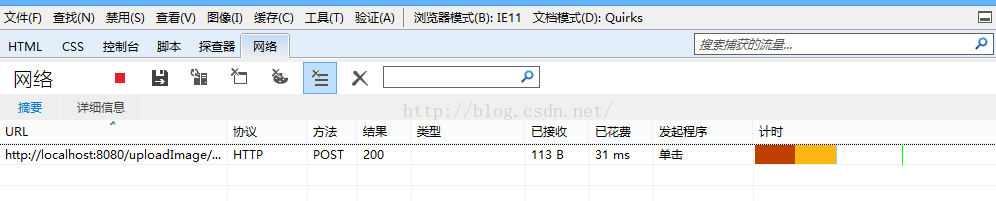
双击打开,会在content-type看到一个编节符的请求头文件信息,点击上方的请求正文,将会看到以下内容,这个内容也将是待会使用http进行图片上传时需要转化数据格式。
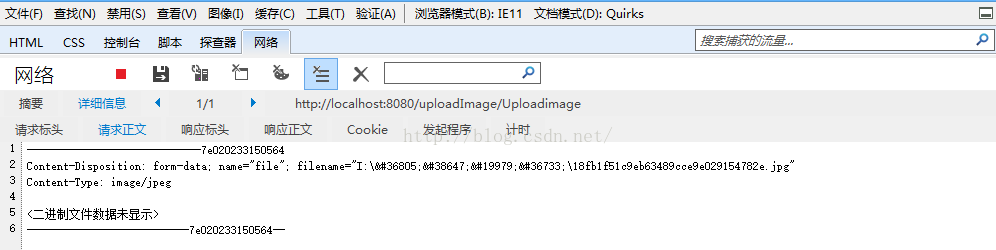
需要指出的是,由于浏览器的原因,以上的编节符前面并不是一条直线,而是虚线:
-----------------------------7e020233150564,这个一般由系统随机产生,且开头增加了两个"-",减去这两个”-“就是一个"boundary",boundary这待会会用到的。
Content-Type:image/jpeg 就是文件的 类型。
<二进制文件数据未显示>:这一部分就是上传的图片。
以上的就是通过这样的协议向服务器发送数据。客户端向服务器发送数据时也需要遵守这样的协议。
了解了上传的协议描述后,接下来将是进行代码:
创建项目UploadImageDome,并创建UploadThread.java 类,让该类继承Thread:
创建方法:httpUpload();//该方法中写的是通过http方式上传图片,代码为:
- public void httpUpload(){
- String boundary="-------------------------7e020233150564";
- String prefix="--";
- String end="\r\n";
-
- SimpleDateFormat adf=new SimpleDateFormat("HHmmss");
- String uploadname=adf.format(new Date())+".jsp";
-
- try {
- URL http=new URL(murl);
- HttpURLConnection conn= (HttpURLConnection) http.openConnection();
- conn.setRequestMethod("POST");
- conn.setReadTimeout(5000);
- conn.setDoInput(true);
- conn.setDoOutput(true);
-
-
-
-
-
- conn.setRequestProperty("Content-Type","multipart/form-data;boundary="+boundary);
-
-
- DataOutputStream out=new DataOutputStream(conn.getOutputStream());
-
-
-
-
-
-
-
-
-
-
- out.writeBytes(prefix+boundary+end);
-
- out.writeBytes("Content-Disposition: form-data; name=\"file\"; filename=\""+uploadname+"\""+end);
- out.writeBytes(end);
-
- FileInputStream fileInputStream=new FileInputStream(new File(mfilename));
- byte[]b=new byte[1024*4];
- int len;
-
- while((len=fileInputStream.read(b))!=-1){
- out.write(b, 0, len);
- }
-
- out.writeBytes(end);
- out.writeBytes(prefix + boundary + prefix + end);
- out.flush();
-
-
- BufferedReader reader=new BufferedReader(new InputStreamReader(conn.getInputStream()));
- StringBuffer sb=new StringBuffer();
- String str;
- while((str=reader.readLine())!=null){
- sb.append(str);
- }
-
- if(out!=null)out.close();
- if(reader!=null)reader.close();
-
- System.out.print("返回结果:"+sb.toString());
- } catch (MalformedURLException e) {
- e.printStackTrace();
- } catch (IOException e) {
- e.printStackTrace();
- }
-
- }
在run()方法中调用该httpUpload()方法。
MainActivity.java类,代码为:
- </pre><pre name="code" class="java">import android.os.Environment;
- import android.support.v7.app.AppCompatActivity;
- import android.os.Bundle;
- import android.view.View;
- import android.widget.Button;
-
- import java.io.File;
-
- public class MainActivity extends AppCompatActivity {
-
- Button button;
- @Override
- protected void onCreate(Bundle savedInstanceState) {
- super.onCreate(savedInstanceState);
- setContentView(R.layout.activity_main);
- button= (Button) findViewById(R.id.button);
- button.setOnClickListener(new View.OnClickListener() {
- @Override
- public void onClick(View v) {
-
- String url="http://125.217.54.155:8080/uploadImage/Uploadimage";
-
-
- File file= Environment.getExternalStorageDirectory();
- File fileupload=new File(file,"zxy.jpg");
- String name=fileupload.getAbsolutePath();
- UploadImageThread thread=new UploadImageThread(url,name);
- thread.start();
- }
- });
- }
- }
记得加上联网权限和读取SD卡权限:
- <uses-permission android:name="android.permission.INTERNET"/>
- <uses-permission android:name="android.permission.WRITE_EXTERNAL_STORAGE"/>
- <uses-permission android:name="android.permission.MOUNT_UNMOUNT_FILESYSTEMS"/>
运行的结果会在E盘中生成一个图片文件:

3.以上是使用http的方式,这个方式需要谨慎的遵循协议格式,较容易出错,以下使用httpClient第三发库来上传 这种方式比较容易,但是在新版的sdk中,Google已经将该类剔除,需要使用的话:
eclipse里的话,在libs里添加org.apache.http.legacy.jar包
android studio的话里在相应的module下的build.gradle中的
android {
加入:useLibrary 'org.apache.http.legacy'
}
且需要引入两个jar包为:httpcore-4.4.1和httpmine-4.5,后面的数字为版本号,不建议使太高的版本,否则编译不通过。

在uploadHttpClient()写入以下代码:
-
-
-
- public void uploadHttpClient(){
- HttpClient client=new DefaultHttpClient();
- HttpPost httpPost=new HttpPost(murl);
-
- MultipartEntity muit=new MultipartEntity();
-
-
-
-
- File parent= Environment.getExternalStorageDirectory();
- File fileupload=new File(parent,"zxy.jpg");
- FileBody fileBody=new FileBody(fileupload);
- muit.addPart("file",fileBody);
- httpPost.setEntity(muit);
-
- try {
- HttpResponse response=client.execute(httpPost);
-
- if (response.getStatusLine().getStatusCode()== HttpStatus.SC_OK){
- System.out.println(EntityUtils.toString(response.getEntity()));
- }
- } catch (ClientProtocolException e){
- e.printStackTrace();
- } catch (IOException e) {
- e.printStackTrace();
- }
-
- }
完成后在run()方法中调用uploadHttpClient()。
- @Override
- public void run() {
-
- uploadHttpClient();
-
-
- }
运行结果跟http方法一样,不赘述。至此,三个方法已经全部结束。所需jar可自行下载。
以下是参考的博客:
http://blog.csdn.Net/linwei_1029/article/details/6990971
http://blog.csdn.net/MSPinyin/article/details/6141638










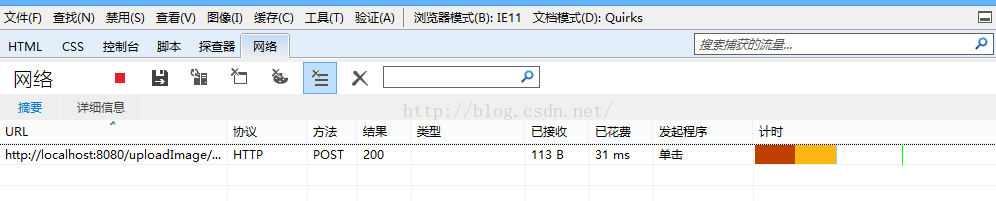
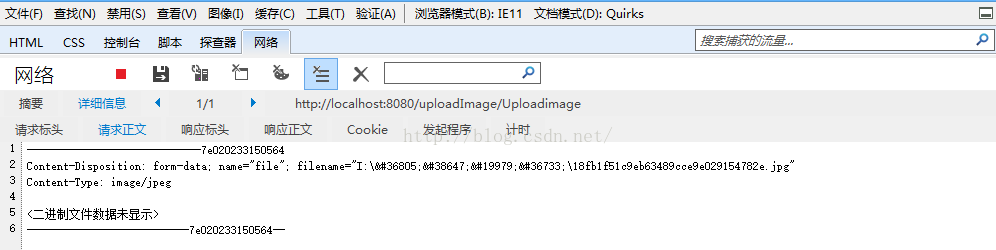
















 1694
1694











 被折叠的 条评论
为什么被折叠?
被折叠的 条评论
为什么被折叠?








